Huomautus
Tämän sivun käyttö edellyttää valtuutusta. Voit yrittää kirjautua sisään tai vaihtaa hakemistoa.
Tämän sivun käyttö edellyttää valtuutusta. Voit yrittää vaihtaa hakemistoa.
Huomautus
- Power Apps ‑portaaleja kutsutaan lokakuusta 2022 alkaen nimellä Power Pages.
- Vanha Power Apps ‑portaalistudio poistetaan käytöstä 26. helmikuuta 2024. Käytä sen sijaan Power Pagesin suunnittelustudiota verkkosivustojesi muokkaamiseen. Lisätietoja: Power Apps ‑portaalistudio poistuu käytöstä
- Tässä ohjeaihe koskee vanhoja ominaisuuksia. Uusimmat tiedot ovat Microsoft Power Pages -dokumentaatiossa.
Www-sivu on asiakirja, joka tunnistetaan verkkosivuston yksilöivän URL-osoitteen perusteella. Se on yksi verkkosivuston ydintehtävistä ja rakentaa verkkosivuston hierarkian ylä- ja alatason suhteiden kautta muille verkkosivuille.
Huomautus
Jos mukautat portaalia Power Appsin portaalistudion avulla, sivuston käyttäjät huomaavat, että niiden vaikutus on tehokas. Suosittelemme, että teet muutokset Live-portaaliin muina kuin ruuhka-aikoina.
Luo verkkosivu
Muokkaa portaalia avataksesi sen Power Apps-portaalistudiossa.
Valitse komentoriviltä Uusi sivu ja joko valitse sivu Asettelusta tai Kiinteistä asetteluista.
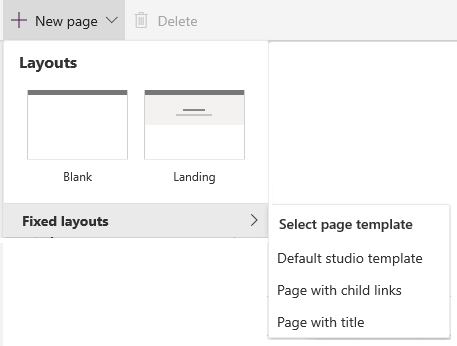
Huomautus
- Sivun luominen asettelujen avulla mahdollistaa koko sivun muokkaamisen joustavasti. Kiinteät asettelut sisältävät sivumallit, jotka on asennettu osana portaalin valmistelua ja portaalin hallintasovelluksella luotuja mukautettuja sivumalleja.
- Jotta sivut voitaisiin luoda käyttämällä Asettelut-vaihtoehtoa, järjestelmään asennetaan uusi Oletusstudiomalli-sivumalli.
- Jos kiinteitä sivuasetteluja ei ole näkyvissä, kun verkkosivuja lisätään portaalistudiossa, ne voidaan lisätä käyttämällä portaalin hallintasovellusta.
Näytön oikealla puolella olevaan ominaisuusruutuun syötetään seuraavat tiedot:
Nimi: Sivun nimi. Tätä arvoa käytetään myös sivun otsikkona.
Osittainen URL-osoite: URL-polun segmentti, jolla sivun URL-osoite luodaan portaalissa.
Malli: Sivumalli, jolla tämä sivu hahmonnetaan portaalissa. Voit tarvittaessa valita luettelosta toisen mallin.
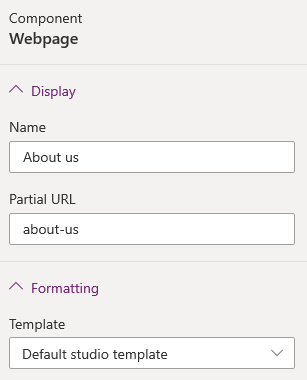
Luomasi verkkosivut lisätään ja niiden hierarkia näkyy Sivut ja siirtyminen-ruudussa. Voit tarkastella tätä ruutua valitsemalla Sivut- ja siirtymissivut ![]() työkalurivistä näytön vasemmassa reunassa.
työkalurivistä näytön vasemmassa reunassa.
Oletetaan, että olet luonut portaaliin joitakin verkkosivuja. Sivuhierarkia näyttää seuraavalta:
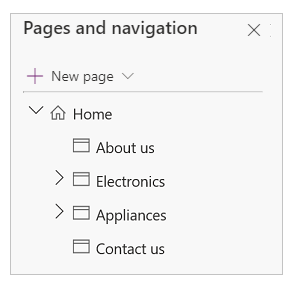
Ensisijainen sivuston valikko luodaan automaattisesti verkkosivujen hierarkian perusteella. Sen nimi on Oletus-valikko. Voit myös luoda mukautetun valikon, joka näkyy sivustossa. Lisätietoja: Mukautetun valikon lisääminen

Jos käsittelet portaalia, joka on luotu ympäristössä, joka sisältää asiakkaiden osallistamissovelluksia (kuten Dynamics 365 Sales ja Dynamics 365 Customer Service), ja haluat, että valikko on sama kuin sivuhierarkia, valitse Siirtymisvalikko-luettelosta Oletusarvo.
Tärkeä
Kun Oletus-siirtymisvalikko valitaan, uudet sivut lisätään Oletus-verkkolinkkijoukkoon. Verkkolinkkien hallinnan avulla tehtäviä suoria muutoksia Oletus-siirtymisvalikkoon ei kuitenkaan tueta.
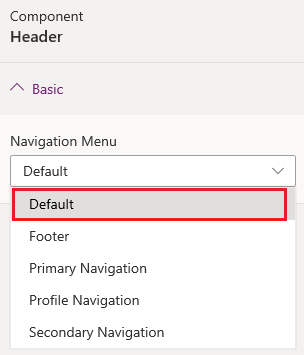
Verkkosivun hallinta
Muokkaa portaalia avataksesi sen Power Apps-portaalistudiossa.
Valitse Sivut- ja siirtyminen
 työkalurivistä näytön vasemmassa reunassa.
työkalurivistä näytön vasemmassa reunassa.Siirrä hiiren osoitin sen sivun kohdalle, jota haluat hallita, ja valitse sen www-sivun, jota haluat hallita Kolme pistettä (...). Vaihtoehtoinen. voit napsauttaa hiiren kakkospainikkeella sivua, jota haluat hallita.
Valitse haluamasi toiminto pikavalikosta:
Piilota oletusvalikossa: Piilota sivu, joka näkyy sivustokartassa oletusvalikon kautta.
Näytä oletusvalikossa: Näytä sivu sivustokartassa oletusvalikon kautta.
Lisää alikeskustelu: Lisää alisivu valittuun sivuun. Alisivu perii pääsivun sivumallin.
Siirrä ylöspäin: Siirrä sivu hierarkiassa ylöspäin.
Siirrä alaspäin: Siirrä sivu hierarkiassa alaspäin.
Huomautus
Sivun siirtämistä ylös- tai alaspäin on tuettu samalla tasolla olevien sivujen joukossa.
Mainosta alisivua: Pienennä sisennystä ja aseta alikeskustelu hierarkian edellisen sivun tasolle.
Tee alisivu: Suurenna sisennystä ja tee sivusta hierarkian edellisen sivun alatasosivu.
Poista: Sivun poistaminen.
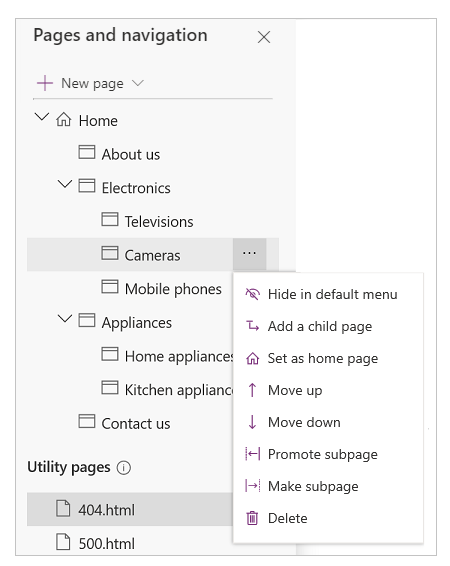
Seuraavat vaiheet
Katso myös
Mallien käsitteleminen
Teemojen käyttäminen
Huomautus
Voitko kertoa meille dokumentaatiota koskevan kielimäärityksesi? Vastaa lyhyeen kyselyyn. (Huomaa, että tämä kysely on englanninkielinen.)
Kyselyyn vastaaminen kestää noin seitsemän minuuttia. Henkilökohtaisia tietoja ei kerätä (tietosuojatiedot).